Bu kılavuz, bir siteyi bir hostingden diğerine taşımak veya php-mysql sitenizi paylaşımlı bir hosting hizmetinde başlatmak için kullanılır. Wordpress, Joomla, Bitrix, Drupal gibi popüler CMS'lerde ve php programcıları tarafından geliştirilen diğer siteler, php yorumlayıcısı ve mysql veritabanı (yeni mariadb) kullanarak çalışır. Dosyalar, bilgi ve yapının (haberler, makaleler, dizinler vb.) saklandığı veritabanına atıfta bulunarak çalışmanın mantığını sağlar.
- Dosya Taşıma:
Bir siteyi taşımak için, site dosyalarıyla birlikte bir veritabanı dosyasına (genellikle .sql uzantılı) ihtiyacınız olacaktır.
Hosting kontrol paneline gidin, ardından menüde dosya yöneticisini seçin ve bilgisayarınızdan arşiv dosyasını seçerek yükle butonuna tıklayın. Dosyalar, alan adınıza karşılık gelen bir klasöre yüklenmelidir; ilk site için varsayılan klasör httpdocs'tur.
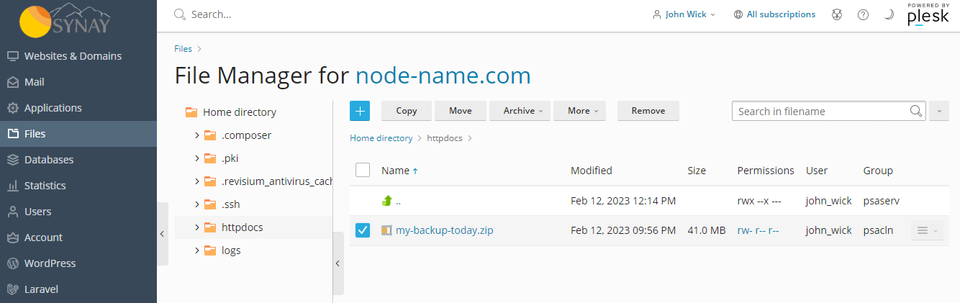
Arşivi seçin ve dosyaları çıkar butonuna tıklayın, arşivin boyutuna bağlı olarak biraz zaman alabilir. İşlem tamamlandığında, dosyaların ve klasörlerin httpdocs'un kök dizininde veya kontrol panelinde önceden yapılandırdığınız başka bir dizinde olduğundan emin olmalısınız. Arşiv, kendi klasörünü içeriyorsa, tüm dosyaları seçip Taşı butonuna tıklayarak köke aktarabilirsiniz. Arşiv dosyası, güvenlik nedenleriyle doğrudan bağlantı yoluyla indirilememesi için silinmelidir.
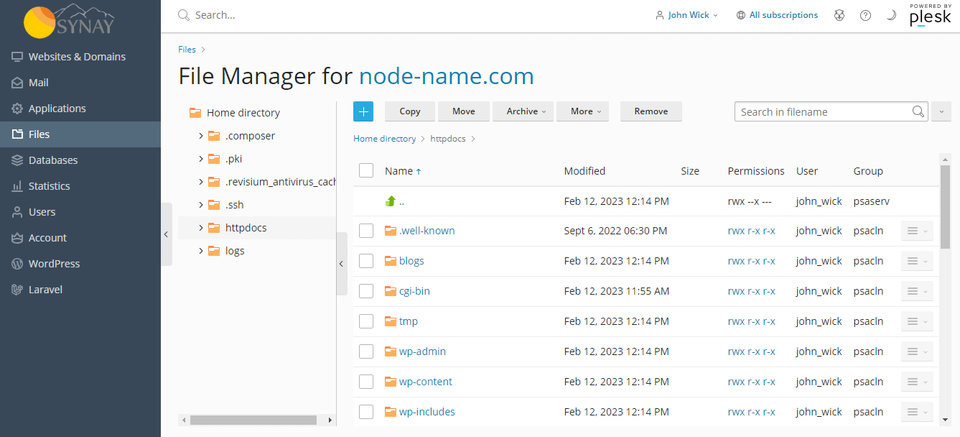
Yukarıdaki ekran görüntüsünde gösterilen yapıyı elde ettikten sonra, şimdi sitenizin veritabanını içe aktarma işlemine geçebiliriz.
- Veritabanı Taşıma:
Veritabanını taşımak için, hosting kontrol panelinin veritabanı bölümüne gidin. Veritabanı Ekle'ye tıklayın. Açılan pencerede, veritabanı adını, kullanıcı adını ve parolasını doldurun ve ayrıca açılır menüden uygun siteyi belirtin. Gerekirse, veritabanına erişim haklarını ayarlayabilirsiniz:
- Sadece yerel bağlantılara izin ver
- Herhangi bir bilgisayardan uzaktan bağlantılara izin ver
- Belirtilen bilgisayarlardan uzaktan bağlantılara izin ver
Belirttiğiniz veriler, not defterine kaydedilmelidir (Veritabanı adı, kullanıcı adı, kullanıcı parolası); bunlar, CMS yapılandırma dosyanızda belirtmek için gelecekte gerekli olacaktır.
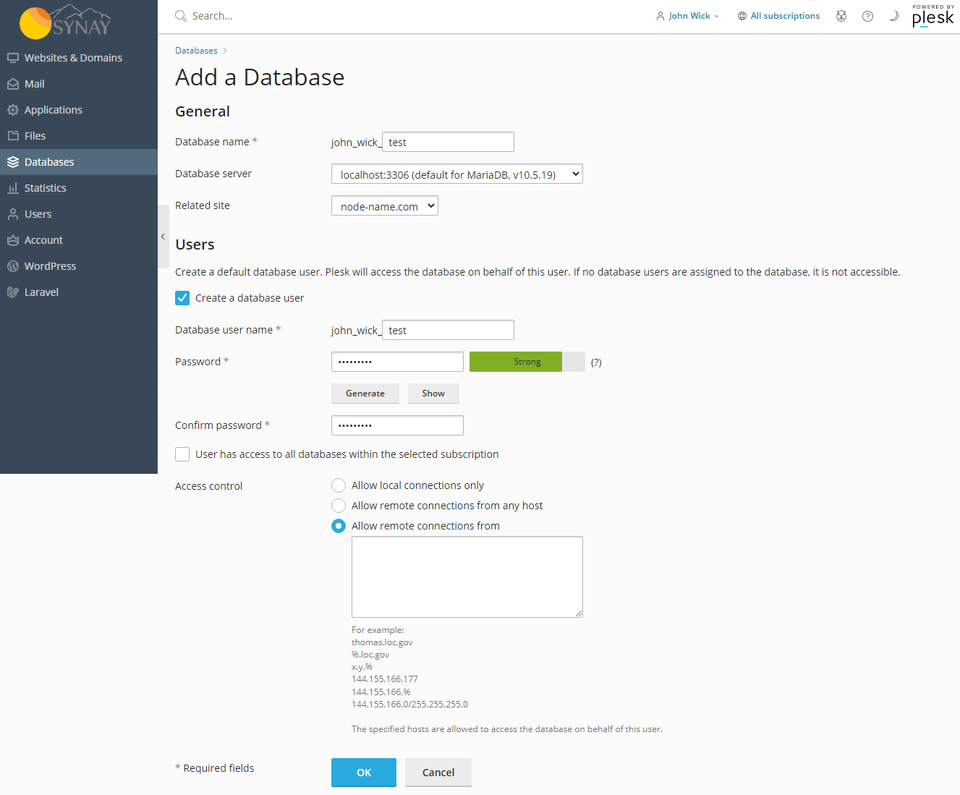
Açılan menüden yedek içe aktar seçeneğini seçin, .sql dosyası seçim penceresinde dosyanın konumunu, bilgisayarınızdan veya daha önce indirilmiş arşiv dosyalarından seçin. İçe aktarma işlemi tamamlandıktan sonra bir mesaj göreceksiniz ve veritabanının boyutu da görünecektir. Daha sonra, CMS yapılandırma dosyasına gidin, bizim durumumuzda bu config.php'dir, dosya yöneticisinde düzenleyici aracılığıyla açın ve veritabanıyla ilişkili tarihleri bulun ve kontrol panelinde veritabanı oluştururken belirttiğiniz verilerle doldurun. Wordpress için şöyle görünecektir:
define('DB_NAME', 'admin_site');
define('DB_USER', 'admin_user');
define('DB_PASSWORD', 'PassW0rd');
define('DB_HOST', 'localhost');
Farklı CMS'lerde satırlar veya yapılandırma dosyasının adı farklı olabilir, ancak veriler her zaman belirttiğinizlerden alınır. Artık sitenizi bir tarayıcıda açabilir ve çalışmasını kontrol edebilirsiniz. Hatalar meydana gelirse, nedenini günlük dosyasında görebilir ve düzeltebilirsiniz. Ayrıca, kişisel hesabınız aracılığıyla bir talep açarak teknik destekle iletişime geçebilirsiniz.
Not: Siteler ve büyük veritabanları (2 GB'den fazla) için, veritabanı dosyası ile arşivi FTP sunucusu aracılığıyla hosting'e aktarmanızı öneririz. Ve veritabanını bilgisayarınızdan değil, indirdiğiniz tüm verilerin bulunduğu hosting klasöründen içe aktarın.

